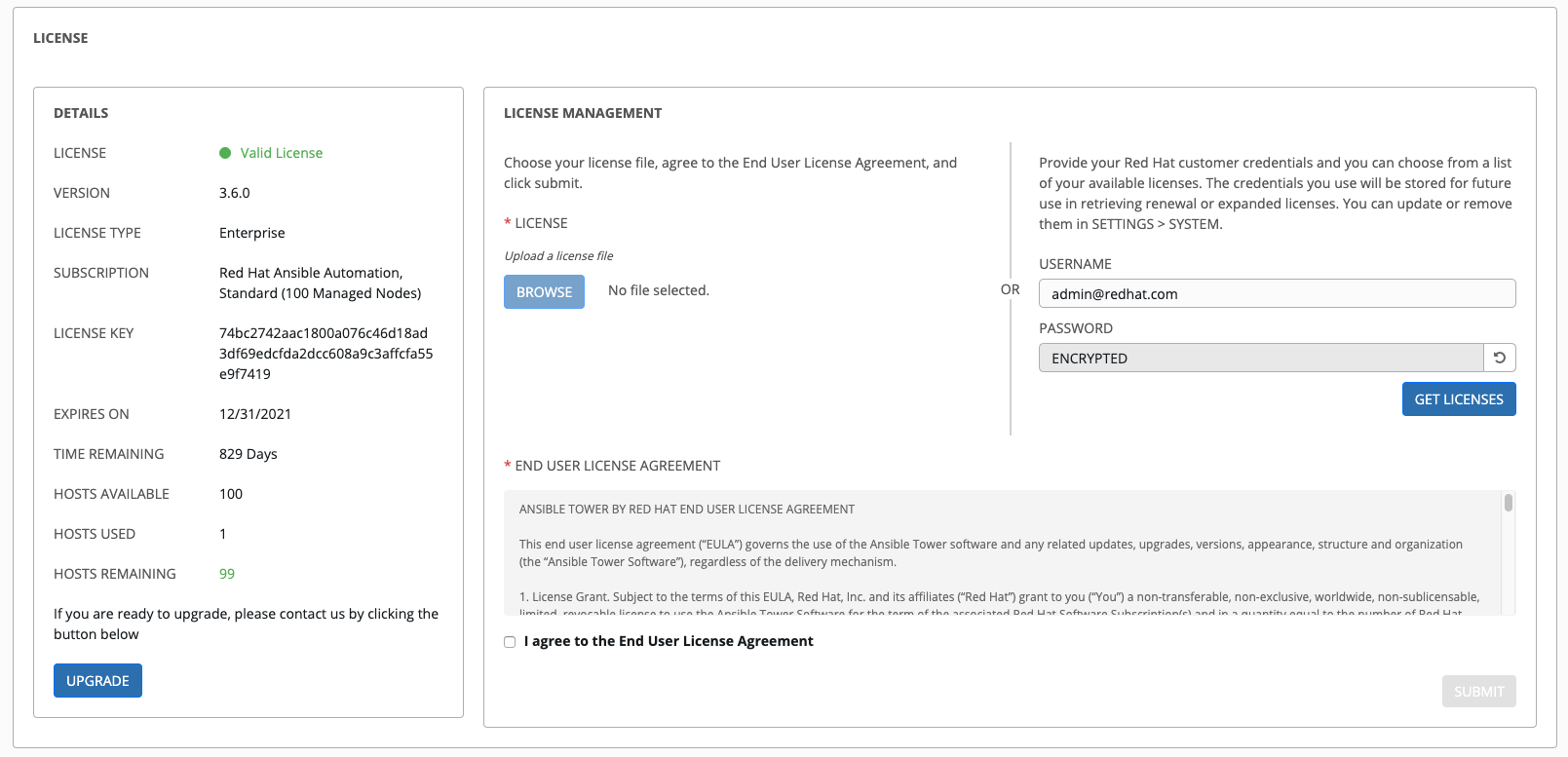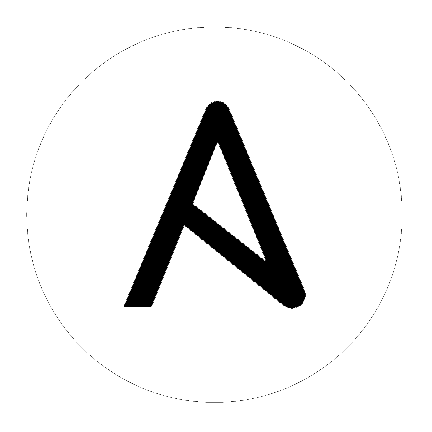4. ライセンスのインポート¶
Tower を実行するには、有効なライセンスが必要です。ライセンスをまだお持ちでない場合や、Tower 起動時の最初の画面からライセンスを依頼してください。ライセンスを Ansible から直接またはメールで受け取っていない場合や、受信したライセンスに問題がある場合には、無料のトライアルライセンスを含む無料または有料のライセンスオプション (http://www.ansible.com/license) を参照するか、Red Hat カスタマーポータル (https://access.redhat.com/) から Ansible までご連絡ください。
注釈
ライセンスを正常に追加するには、スーパーユーザーでログインする必要があります。スーパーユーザーでログインしていない場合には、操作は失敗します。
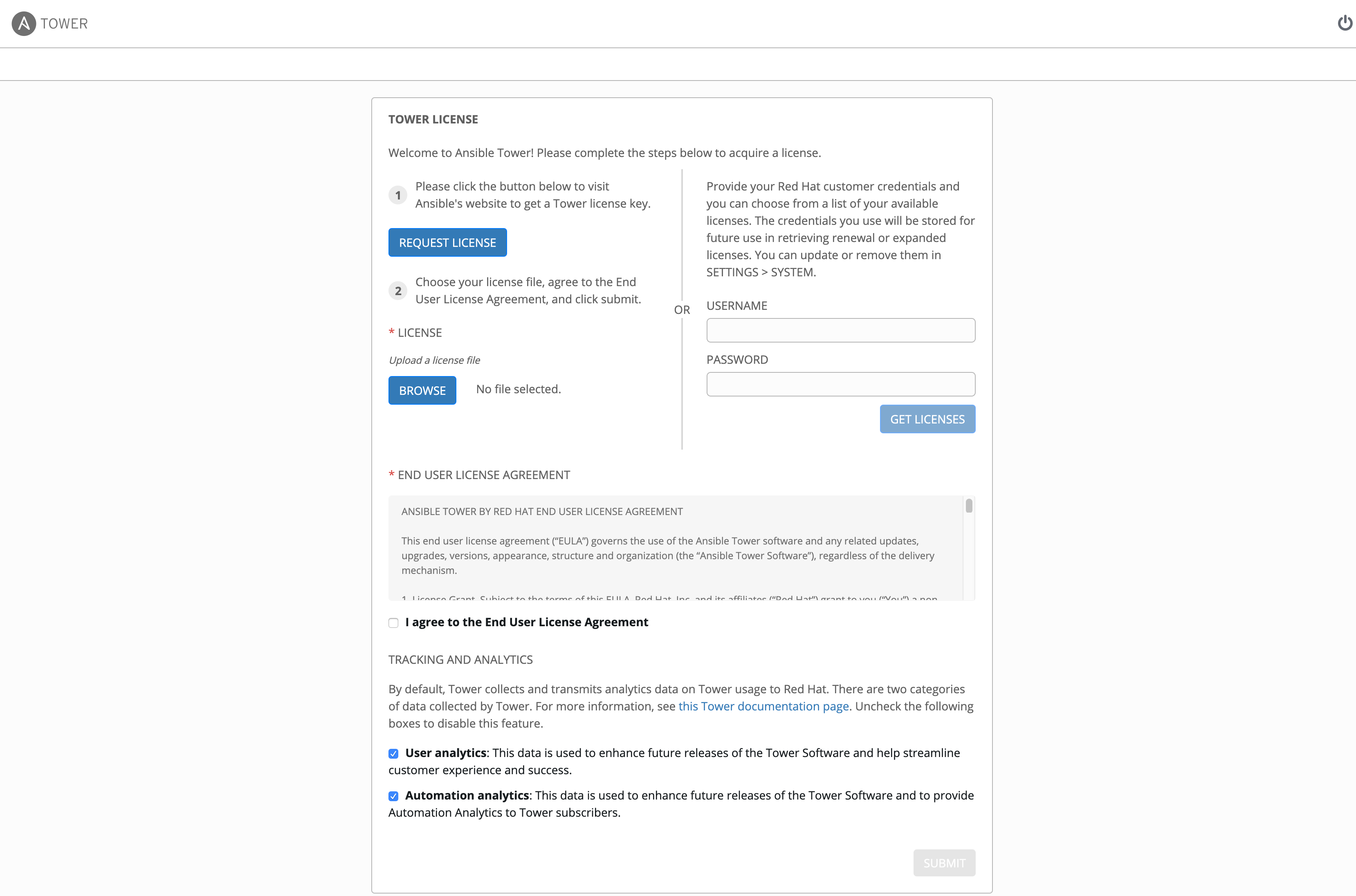
ライセンスを追加するには、ライセンスファイルをアップロードするか、Red Hat の顧客認証情報を使用して (推奨の方法) ログインします。
ライセンスフィアルを取得した場合には、ライセンスを保存します (または、必要に応じて、ライセンスの内容をローカルのテキストファイルに保存します)。
Tower の初回の起動時には、ライセンス画面が自動的に表示されます。ライセンス画面に戻るには、左側のナビゲーションバーから設定 (
 ) アイコンをクリックし、設定画面から ライセンス タブを選択します。
) アイコンをクリックし、設定画面から ライセンス タブを選択します。
画面の右側に Red Hat の顧客認証情報を入力します。または、ライセンスファイルがある場合は、参照 ボタンをクリックし、ライセンスファイルが保存されている場所に移動してアップロードします。アップロードされるライセンスは、プレーンテキストファイルまたは JSON ファイルを利用でき、適切にフォーマットされた JSONコード を含める必要があります。
注釈
Red Hat の顧客認証情報を使用する場合には、Red Hat アカウントのメールアドレスとパスワードではなく、Red Hat のユーザー名とパスワードを使用する必要があります。
認証情報 (またはライセンス) が認識され、RHEL 7以降を使用している場合は、Red Hat サブスクリプションのプロンプトが表示されます。実行するサブスクリプションを選択します (以下の例にはサブスクリプションが 1 つしかありません)。経時的にログインし、サブスクリプションを更新した場合は新しいサブスクリプションを取得できます。他の非 RHEL サブスクライバーは、使用許諾契約書を確認して続行してください。
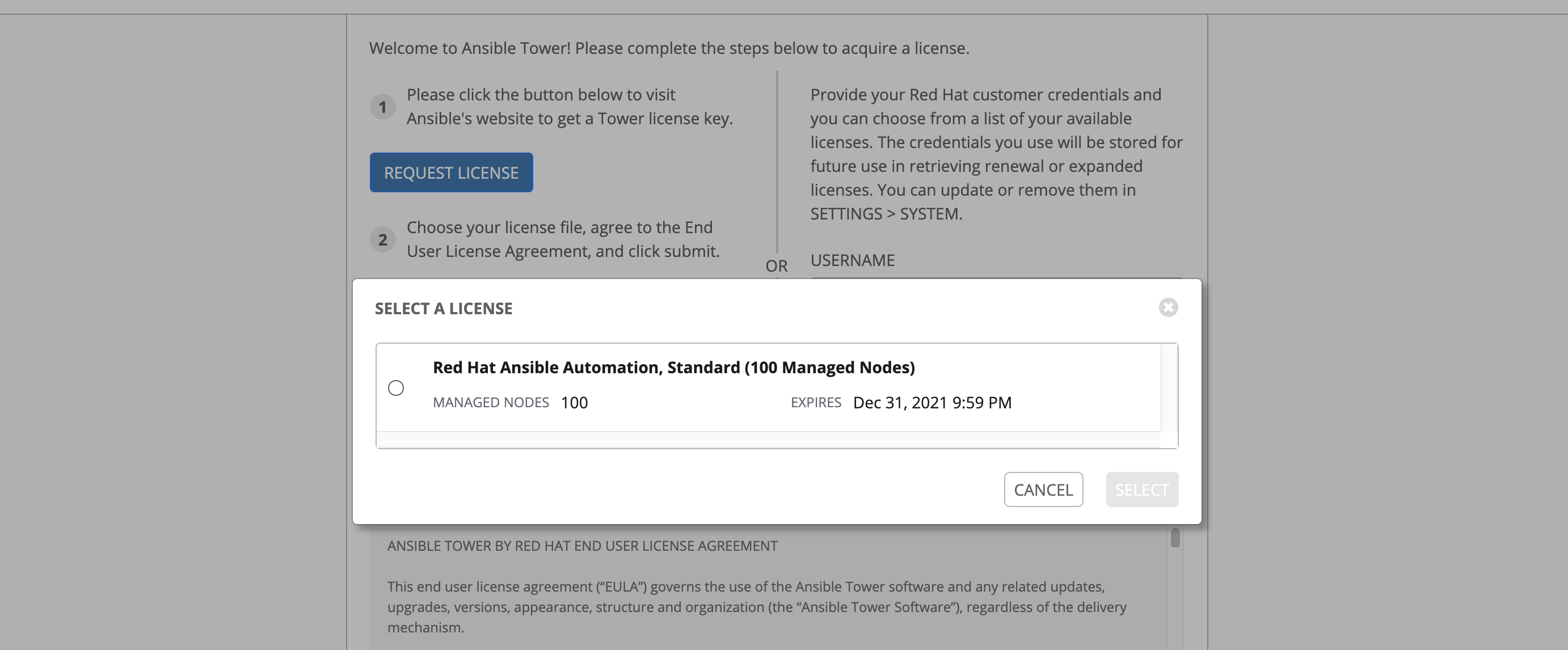
ライセンス画面の下半分で、アナリティクスデータを収集します。Red Hat ではこのデータを使用して、はるかに優れたユーザーエクスペリエンスを提供し、製品の向上を図ります。データ収集の詳細は、「ユーザビリティーアナリティクスおよびデータ収集」を参照してください。このオプションはデフォルトでチェックが付いていますが、以下のいずれかでオプトアウトできます。
ユーザーアナリティクス: Tower ユーザーインターフェースからデータを収集します。
自動化アナリティクス: Ansible Tower を使用した自動化に関する概要アナリティクスを提供します。これを使用することで、傾向や、Tower の異常を特定しやすくなります。自動化アナリティクスを選択して上記の効果を受けるには、 Ansible Tower は Red Hat Enterprise Linux で実行する 必要があります。「 自動化アナリティクス 」セクションの説明を参照してください。
注釈
現時点では、Ansible Tower が OpenShift Container Platform で稼働している場合には Automation Insights はサポートされません。「 ユーザビリティーアナリティクスおよびデータ収集」セクションの記載通りに、アナリティクスデータの収集に関する設定は、いつでも変更できます。
追跡とアナリティクスの設定を指定した後に、 送信 をクリックします。
ライセンスが承認されると、Tower は一時的にライセンス画面を表示し、Ansible Tower インターフェースのダッシュボードに移動します (画面の左上にある Ansible Tower のロゴをクリックしてもアクセスできます)。
後で参照する場合には、設定画面の ライセンス タブからこのライセンスを表示できます。このタブには、左のナビゲーションバーから設定 (![]() ) アイコンをクリックしてアクセスできます。
) アイコンをクリックしてアクセスできます。